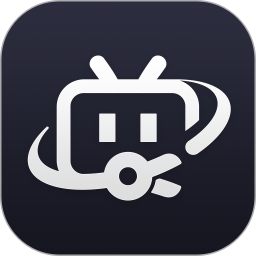必剪官方版是由哔哩哔哩官方推出的视频剪辑软件,必剪官方版这款软件具备其他剪辑软件所具备的一切功能,并且支持用户随时进行录屏,通过必剪剪辑的视频可以第一时间发布在b站上。如果你是一个喜欢制作鬼畜视频的人,你就可以通过这款软件快速剪辑短视频,并直接将视频发送到B站。值得一提的是,必剪支持录屏功能,这让小伙伴们可以更方便的制作视频。很多小伙伴在使用必剪时碰上了瓶颈。不知道怎么用必剪来制作gif图片,接下来小编就来教大家怎么用必剪来制作gif图片吧,感兴趣的小伙伴请接着往下看。
必剪怎么做gif图片教程
必剪工具只能导出两种格式的视频,无法直接导出gif格式,必须利用第三方工具或网站进行转换。必剪制作gif动画需要两个步骤,第一步就是用必剪创作一条短视频,第二步把短视频再转换成gif动画
1、打开必剪,点击“开始创作”按钮,打开创作窗口
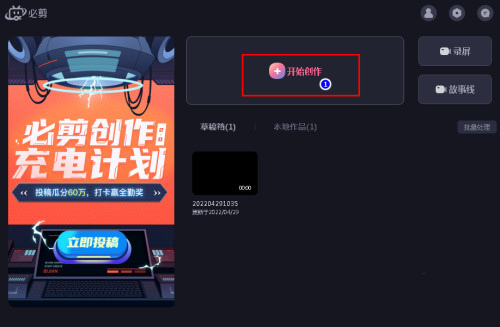
2、导入素材
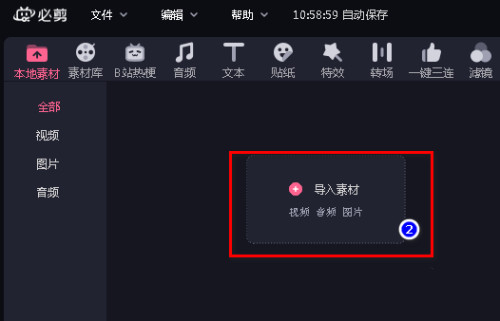
3、把素材拖动到视频轨道,每条轨道放置一张图片
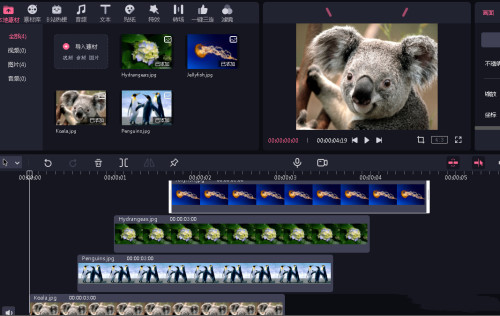
4、点击工具栏中的切割工具,对每条轨道素材进行切割,把重叠部分删除,使所有轨道上的素材收尾衔接,拖动素材调整下素材长度和时长
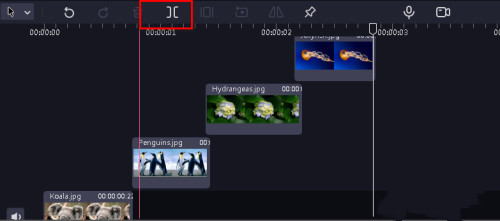
5、点击右上角导出按钮,导出视频
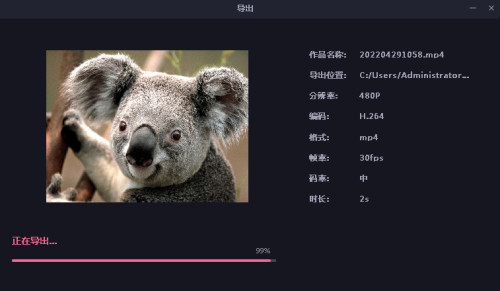
6、利用格式工厂把视频转换成gif
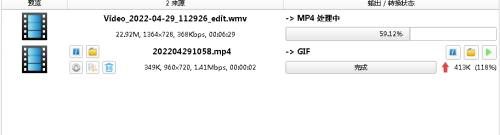
以上就是关于必剪怎么做gif图片教程的全部内容了,希望以上内容对你有所帮助。